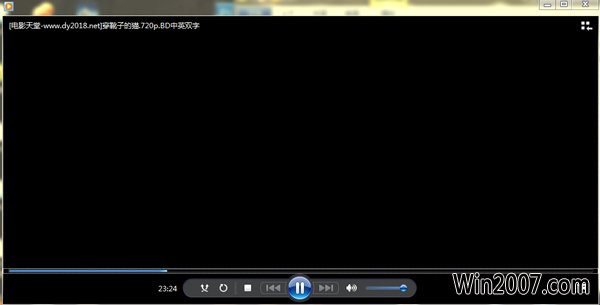
解决方法
经过细心研究发现,原来是sonY笔记本的显卡通过了定制而出现了驱动问题,在这里要向大家分享一种完美的解决方案。赶在官方发布正式驱动补丁之前,让咱也能舒舒服服体验winxp系统的快感。
第一步,先去官网下载最新版本的显卡驱动。
第二步,解压显卡驱动,在解压完成前,进入系统的Temp文件夹(C:\Users\用户名\Appdata\Local\Temp),借助时间排序找出最新的文件夹,命名类似{dFd594C7-05d3-4666-89C7-1E147636C83C},进去后再进入packages中的drivers文件夹,并将里面的display文件夹拖到桌面。
得到的display文件夹,其中w76A_inF就是下一步要用到的文件。
第三步,在设备管理器中,找到显卡,并选择更新驱动,然后选择“从计算机的设备驱动列表中选取”,进入后如下图所示,点击从磁盘安装,在对话框中进入w76A_inF文件夹中选择相应的inf文件,点击确定,然后就出现5650显卡驱动了,选中它点击下一步确认后驱动就自动安装,中途可能会黑屏闪烁。完成后重启电脑就大功告成!
以上就是索尼winxp播放视频时黑屏的解决方法了,其他品牌同样的显卡播放视频,就不会出现黑屏,那么就是索尼的显卡驱动出现了问题,所以用上述的方法来处理。